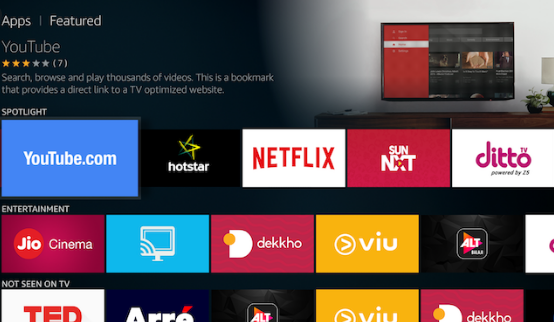Nustatykite „Macrium Reflect Clone“ į „SSD Windows 10“
„Macrium Reflect“ iš esmės yra tvirtas atsarginis sprendimas namų ir verslo vartotojams, kuriame taip pat yra galimybė atlikti diskų klonavimą, kaip ir „Clonezilla“. (Jei nesate susipažinę, disko klonavimas iš tikrųjų yra visų šaltinio disko bitų kopijavimo procesas į kitą lygų ar didesnį paskirties diską.) Šiame straipsnyje kalbėsime apie „Set Up Macrium Reflect Clone to SSD Windows 10. Pradėkime!
„Galaxy S7“ fotoaparato problemos
Nors „Macrium Reflect“ iš tikrųjų yra mokama programinė įranga, ji taip pat siūlo nemokamą leidimą. Tai galite naudoti visada, kai keičiate kietąjį diską (HDD) savo kompiuteryje į naują kietojo kūno diską (SSD). Tada turėsite perkelti dabartinį diegimą kartu su visais nustatymais, programomis ir failais, taip pat nereikės iš naujo įdiegti ir perkonfigūruoti.
Šioje pamokoje jūs, vaikinai, sužinosite, kaip naudoti „Macrium Reflect“ kietajam diskui klonuoti naudojant „Windows 10“ diegimas į kitą diską.
Kaip galite klonuoti HDD į SSD per „Macrium Reflect“
Atlikite šiuos paprastus veiksmus, kad standųjį diską klonuotumėte prie SSD (ar bet kokio kito tipo) per „Macrium Reflect“.
Prijunkite prie klonavimo įrenginio
Prieš pradėdami vaikinus, turite prijungti naują diską prie savo kompiuterio pagrindinės plokštės. Tradicinių HDD, SSD ir M.2 diskų prijungimo procesas bus skirtingas kiekvienam gamintojui ir net kompiuterio modeliui. Patikrinkite, ar jūsų kompiuterio gamintojas taip pat palaiko svetainę, kad gautumėte daugiau informacijos.
„Macrium Reflect“ diegimas
Norėdami atsisiųsti ir įdiegti „Macrium Reflect“ į savo įrenginį, turite atlikti šiuos paprastus veiksmus:
- Pirmiausia turite atidaryti „Macrium Reflect“ atsisiųsti puslapį.
- Tada bakstelėkite Naudojimas namuose mygtuką.

- Bakstelėkite Kitas mygtuką.
- Paspauskite Kitas mygtuką dar kartą.
- Dabar turite sutikti su licencija, kad galėtumėte tęsti.
- Bakstelėkite Kitas mygtuką.
- Pasirink Namai variantą.
- Bakstelėkite Kitas mygtuką.
- Tada išvalykite Užregistruokite šį „Macrium Reflect“ diegimą variantą.
- Bakstelėkite Kitas mygtuką.
- Galiausiai paspauskite Diegti mygtuką.
Baigę diegimą, galite naudoti programą klonavimo procesui atlikti.
Klonuokite diską kartu su „Macrium Reflect“
Norėdami klonuoti du diskus per „Macrium Reflect“ sistemoje „Windows 10“, turite naudoti šiuos paprastus veiksmus:
- Pirma, atidarykite „Macrium Reflect“ .
- Tada bakstelėkite Atsarginė kopija kairiajame skydelyje.
- Bakstelėkite Sukurkite atsarginę kopiją skirtuką dešinėje pusėje.
- Paspauskite Klonuokite šį diską variantą.
- Dabar skiltyje „Paskirtis“ turite spustelėti Pasirinkite diską, į kurį norite klonuoti variantą.

- Pasirinkite paskirties (naują) diską.
- Palieskite Kitas mygtuką.
- Bakstelėkite Kitas dar kartą, kad praleistumėte tvarkaraščio parinktį.
- Paspauskite Baigti mygtuką.

- Paspauskite Gerai mygtuką.
- Tada bakstelėkite Tęsti mygtuką.

- Bakstelėkite Uždaryti mygtuką.
Išplėsti klonuotą diską macrium atspindi kloną prie SSD
Jei klonavimo įrenginys yra didesnis nei pradinis diskas, kurį pakeitėte, vaikinai turės naudotis Disk Management patirtimi. Norint išplėsti tūrį, kad būtų galima naudoti ir turimą papildomą vietą.
- Jūs turite atidaryti Pradėti .
- Tada ieškokite Disko valdymas ir bakstelėkite viršutinį rezultatą, kad atidarytumėte patirtį.
- Dešiniuoju pelės mygtuku spustelėkite garsumą (C :) ir pasirinkite Išplėsti garsumą variantą.
- Bakstelėkite Kitas mygtuką.
- Pasirinkite diską, kuriame yra vietos, kurią jums reikia skirti (dažniausiai numatytieji nustatymai).
- Bakstelėkite Kitas mygtuką.

- Tada bakstelėkite Baigti mygtuką.
Atlikę šiuos paprastus veiksmus, pagrindinis disko tūris turėtų išsiplėsti naudojant nepaskirstytą vietą. Tai padidina saugyklos dydį.
Kaip galite atkurti kloną naujame standžiajame diske macrium atspindi kloną prie SSD
Jei pradinį diską klonavote į vidinį diską naudodami korpusą, galite tiesiog įdiegti naują diską į savo kompiuterį ir jį įjungti.
Jei verčiau klonavote išorinį standųjį diską, turėsite atlikti keletą papildomų veiksmų. Kad „Windows“ vėl veiktų naujame diske, kai tik jį įdiegsite. Prieš atlikdami šiuos paprastus veiksmus, įsitikinkite, kad kompiuteris yra išjungtas.
- Pirmiausia prijunkite išorinis diskas į kompiuterį, kuriame įdiegtas naujas kietasis diskas.
- Tada įjunkite Kompiuteris .
- Dabar įveskite BIOS . Atminkite, kad jei jūsų kompiuteryje naudojamas saugus paleidimas, turėsite jį išjungti BIOS, kad galėtumėte iš tikrųjų paleisti iš išorinio standžiojo disko.
- Dabar pasiekite savo kompiuterį įkrovos meniu .
- Pasirinkite paleiskite iš išorinio USB disko .
Tada „Windows 10“ bus įkelta taip, lyg būtumėte nepakeitę disko, todėl vis dar įdiegta „Macrium Reflect“. Atidarykite jį ir atlikite tuos pačius veiksmus, kad klonuotumėte savo išorinį diską ir naują vidinį diską.
Antrą kartą užbaigus kloną, galite iš naujo paleisti kompiuterį, išimti USB diską ir leisti „Windows“ taip pat įprastai įkelti.
Išvada
Gerai, tai buvo visi žmonės! Tikiuosi, kad jums, kaip šis macrium, atsispindi klonas prie SSD straipsnio ir jis jums naudingas. Pateikite mums atsiliepimų apie tai. Taip pat, jei jūs turite daugiau klausimų ir klausimų, susijusių su šiuo straipsniu. Tada praneškite mums toliau pateiktame komentarų skyriuje. Netrukus susisieksime su jumis.
Geros dienos!
Taip pat žiūrėkite: Kaip atsisiųsti „Windows 1809 ISO“ failą